Neue Verweisspalten erstellen
Ein verweistabellenbasiertes Berechnungsfeld bietet Ihnen eine praktische Verweistabelle zum Nachschlagen des Wertes eines designierten Eingabefelds. Sofern sich ein passender Eingabewert in der Verweistabelle befindet, wird der entsprechende Ausgabewert verwendet. Wenn jedoch kein übereinstimmender Wert in der Verweistabelle gefunden wird, ist der Ausgabewert entweder der gleiche wie der Eingabewert oder es wird ein Null- bzw. Standardwert verwendet. Sie können festlegen, ob bei diesen Vergleichen die Groß-/Kleinschreibung beachtet werden soll oder nicht.
Sie können beispielsweise einen Bericht erstellen, der nur das Feld Element-Nr. enthält. Sie können ein Verweisfeld Elementbeschreib. erstellen, das einem Wert Element-Nr. mit der entsprechenden Elementbeschreibung entspricht:
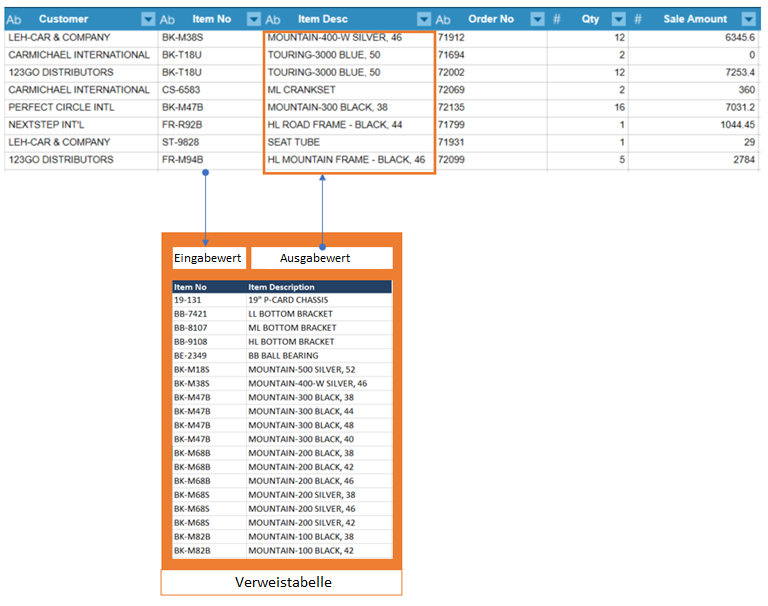
Das Verweisfeld wird über die Verweistabelle gesteuert. Es handelt sich hier um eine Tabelle, in der das gewünschte Wertpaar (d. h. der Eingabe- und Ausgabewert) definiert wird. Im obigen Beispiel entspricht die Elementbeschreibung einer Element-Nr..
Der Tabelle können neue Werte auf zweierlei Weise hinzugefügt werden:
-
Sie können die Eingabewerte eingeben oder importieren.
-
Sie können die Ausgabewerte eingeben oder einfügen.
-
Klicken Sie mit der rechten Maustaste auf eine Spalte und wählen Sie Spalte > Neue Verweisspalte aus.
-
Das Dialogfeld Neue Verweisspalte wird angezeigt:
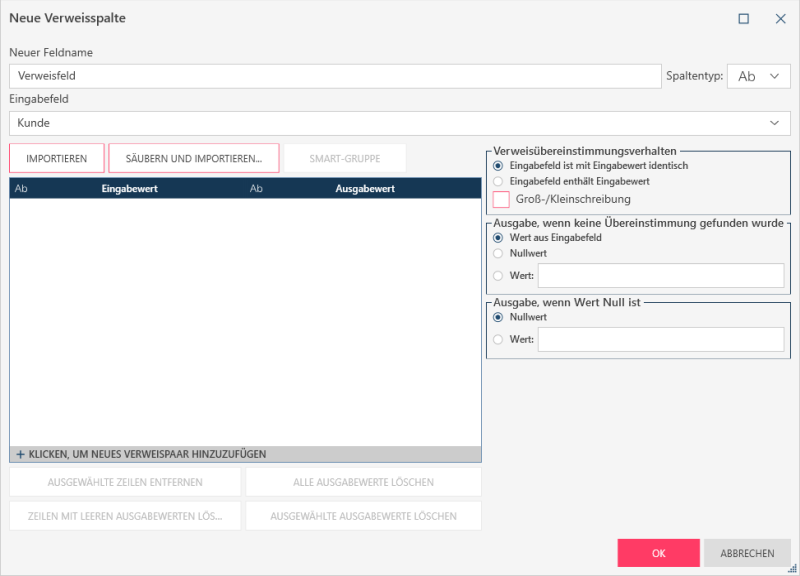
-
Geben Sie einen Namen für das Feld ein und legen Sie den Datentyp fest.
-
Definieren Sie die Eingangs- und Ausgangswertpaare.
Wenn Sie die Eingabefeldwerte aus einer Spalte in der Tabelle importieren möchten, wählen Sie die Spalte aus der Dropdown-Liste Eingabefeld und dann eine der folgenden Schaltflächen aus:
-
Importieren importiert die Werte im Ist-Zustand.
-
Säubern und importieren säubert die Werte vor dem Import. Sie können die Groß-/Kleinschreibung und/oder die Leerzeichen der Eingabefeldwerte ändern.
Definieren Sie für jeden Eingabewert den entsprechenden Ausgabewert.
Wenn Sie keine Eingabewerte importieren möchten oder wenn die Eingabewerte unvollständig sind, geben Sie die Verweispaare manuell ein. Wählen Sie dazu + Klicken, um neues Verweispaar hinzuzufügen unten in der Verweistabelle aus.
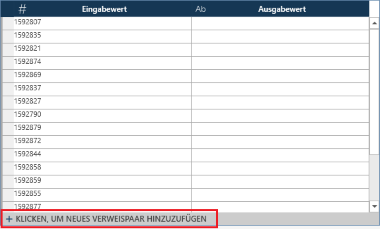
Sie können die Verweistabelle mit einer Kombination aus Import und manueller Eingabe ausfüllen.
Wenn Sie Daten aus der Zwischenablage einfügen möchten, um Eingabe-/Ausgabewerte zu ändern, markieren Sie den/die zu ändernden Wert(e), klicken Sie mit der rechten Maustaste und wählen Sie Daten aus Zwischenablage einfügen... aus.
-
Ersetzen – Ersetzt die ausgewählten Werte durch die Werte in der Zwischenablage
-
Einfügen – Fügt Elemente aus der Zwischenablage nach den aktuell ausgewählten Elementen ein
-
Anhängen – Hängt Elemente aus der Zwischenablage am Ende der Tabelle an
-
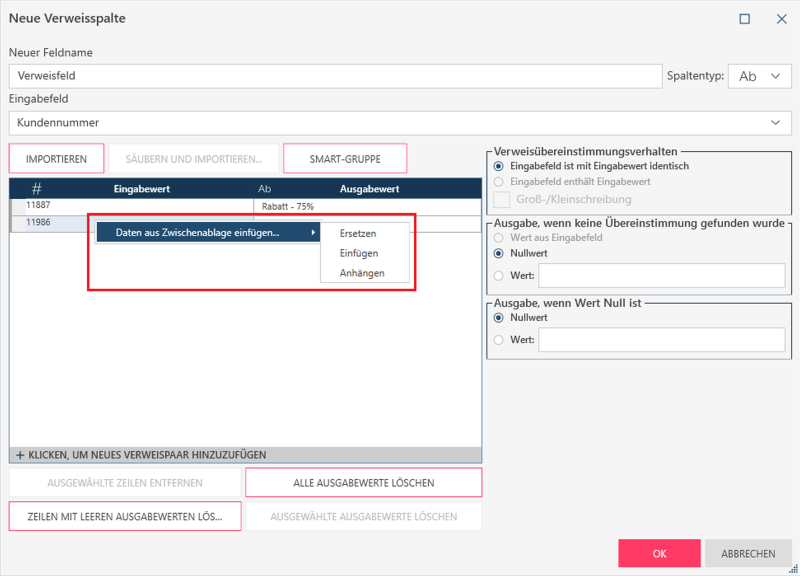
Verwenden Sie die nachstehenden Schaltflächen unter der Verweistabelle, um Ein- oder Ausgabewerte zu löschen:
-
Ausgewählte Zeilen entfernen. Sie müssen Zeilen auswählen, bevor Sie diese Option auswählen können. Wählen Sie den Leerraum vor einer Zeile aus, um sie auszuwählen:
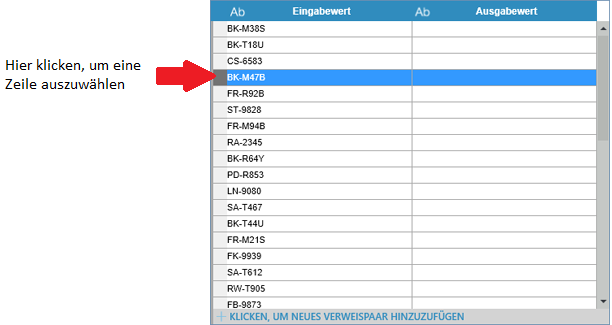
Mit STRG + Wählen wählen Sie mehrere Zeilen aus.
-
Löschen Sie Zeilen mit leeren Werten
-
Löschen Sie alle Ausgabewerte
-
Löschen Sie alle ausgewählten Ausgabewerte. Sie müssen Ausgabewerte auswählen, bevor Sie diese Option auswählen können. Mit STRG + Wählen wählen Sie mehrere Ausgabewerte aus.
-
-
Bei Textdatentypen verwenden Sie Smart-Gruppe, um vorgeschlagene Gruppierungen von Eingabewerten anzuzeigen, die eng miteinander verwandt zu sein scheinen, möglicherweise aufgrund von Abweichungen wie Rechtschreib- oder Tippfehlern, und die zu einer Ausgabe standardisiert werden könnten. Diese Funktion ist ein nützliches Werkzeug für den Datenabgleich, mit dem Einträge in einem Datensatz, die sich auf dieselbe Entität beziehen, bestimmt und gruppiert werden können. Um die Funktion Smart-Gruppe zu verwenden, gehen Sie wie folgt vor:
-
Klicken Sie auf die Registerkarte Smart-Gruppe.
-
Das Dialogfeld Übereinstimmungskriterien wird eingeblendet.
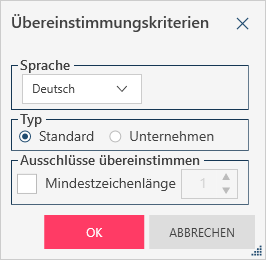
-
Legen Sie die Sprache fest, die für den Abgleich verwendet werden soll, indem Sie eine der Optionen in der Dropdown-Liste auswählen. Die verfügbaren Sprachoptionen sind Englisch, Französisch und Deutsch.
-
Legen Sie den Eingabedatentyp (z. B. Standard oder Firma) fest. Der Datentyp Firma kann für Eingabewerte verwendet werden, die Organisationsnamen enthalten. Beachten Sie, dass die Wahl der am besten geeigneten Sprache und des Eingabedatentyps das Ergebnis des Gruppenabgleichs verbessern wird.
-
Legen Sie die Mindestzeichenlänge für die Eingabewerte fest, die abgeglichen werden sollen.
-
Klicken Sie auf OK.
-
Die übereinstimmenden Gruppen werden dann im Fenster Übereinstimmente Gruppen angezeigt.
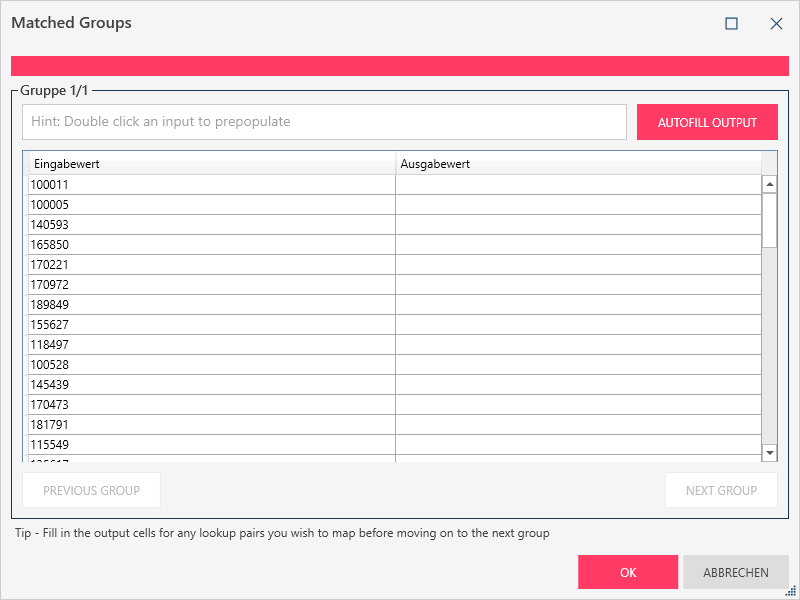
Hier haben Sie mehrere Optionen:
-
Wählen Sie einen der Eingabewerte als Zuordnung oder Ausgabewert aus und klicken Sie dann auf Autofill-Ausgabe, um die Auswahl auf die Gruppe anzuwenden.
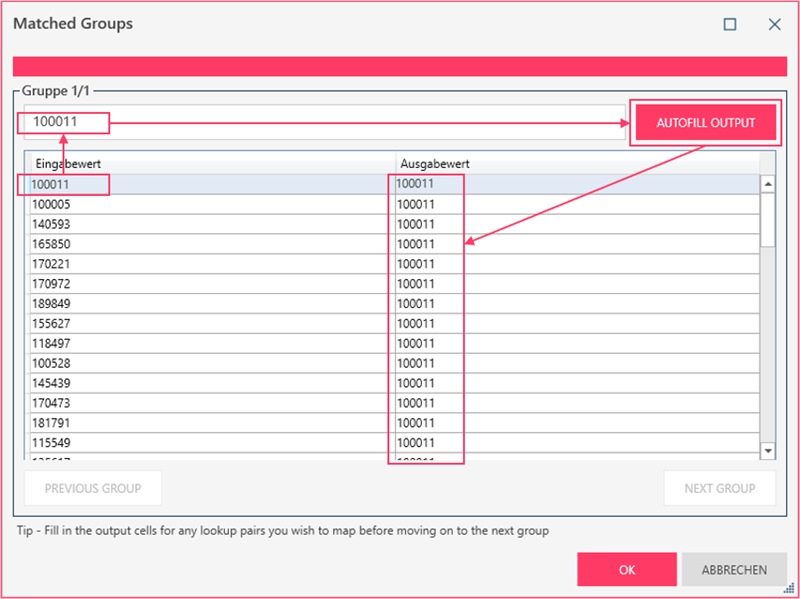
-
Ignorieren Sie die vorgeschlagene Gruppierung und sehen Sie sich die nächste vorgeschlagene Gruppierung an, indem Sie auf Nächste Gruppe klicken.
-
Ändern oder legen Sie Ihren eigenen benutzerdefinierten Wert als Zuordnung oder Ausgabewert fest.
Klicken Sie auf OK, um die Zuordnung abzuschließen. Sie können Ihre Verweiszuordnungen im Dialogfeld Neue Verweisspalte anzeigen und weiter ändern.
-
Definieren Sie das Verweisübereinstimmungsverhalten. Wählen Sie eine der folgenden Optionen aus:
-
Eingabefeldwert und Eingabewert müssen identisch sein.
-
Der Eingabefeldwert muss genau mit dem Eingabewert übereinstimmen.
Markieren Sie Groß-/Kleinschreibung, um anzugeben, dass die Eingabewerte mit der Groß-/Kleinschreibung im Eingabefeld übereinstimmen müssen.
-
-
Definieren Sie das Verhalten, wenn keine Übereinstimmung gefunden wird. Wählen Sie eine der folgenden Optionen aus:
-
Verwenden Sie den Eingabefeldwert, wenn keine Übereinstimmung gefunden wird.
-
Geben Sie bei Nichtübereinstimmung einen Nullwert (d.h. „Null“) aus.
-
Verwenden Sie einen Standardtextwert. Wenn Sie diese Option wählen, geben Sie den Textwert in das Feld Wert ein.
-
-
Definieren Sie die Ausgabe, wenn der Eingabewert null ist. Wählen Sie eine der folgenden Optionen aus:
-
Geben Sie bei Nichtübereinstimmung einen Nullwert (d.h. „Null“) aus.
-
Verwenden Sie einen Standardtextwert. Wenn Sie diese Option wählen, geben Sie den Textwert in das Feld Wert ein.
-
-
Klicken Sie auf OK.
© 2025 Altair Engineering Inc. All Rights Reserved.